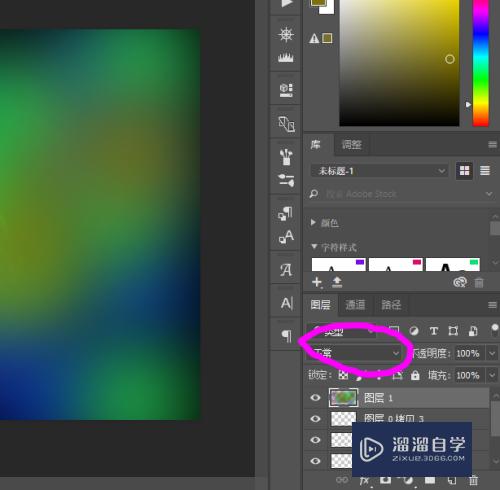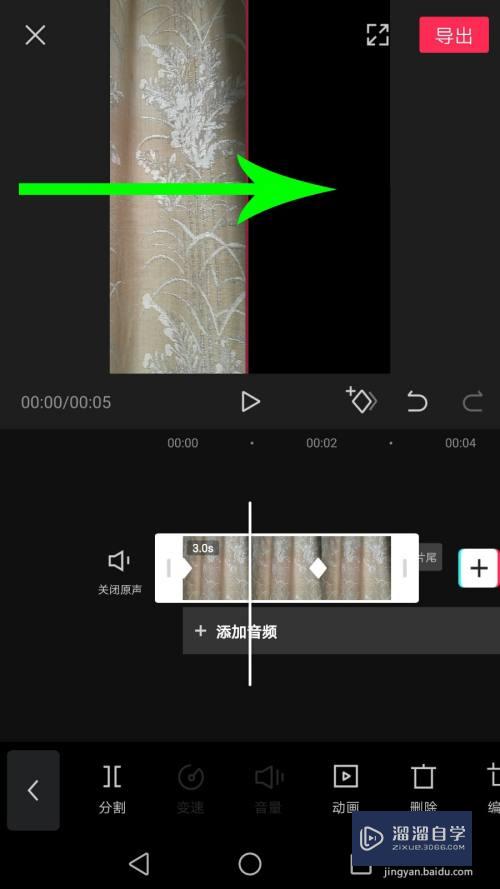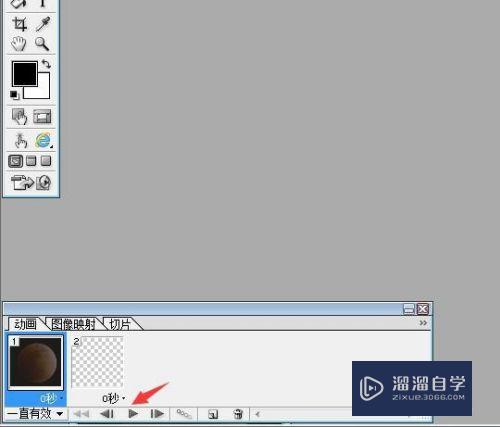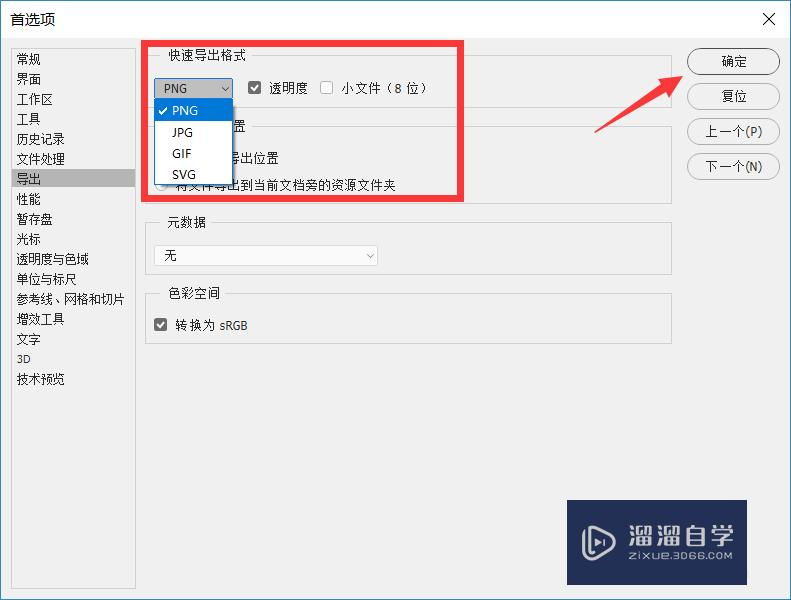CAD图纸如何添加文字标注优质
CAD图纸相信各位CAD设计小伙伴都应该熟知。其中就以机械。建筑这两个方面最多。其实在现在不论大小的工程图纸里面都会看到一些文字标注。标注文字在查看CAD图纸的时候则是会更加的方便。所以来看看CAD图纸如何添加文字标注的吧!
工具/软件
硬件型号:微软Surface Laptop Go
系统版本:Windows7
所需软件:CAD编辑器
方法/步骤
第1步
点击电脑桌面上方中的CAD编辑器图标并运行。随之进入到CAD编辑器操作界面。在界面中可直接点击打开命令;当然选择文件—打开同样可以。
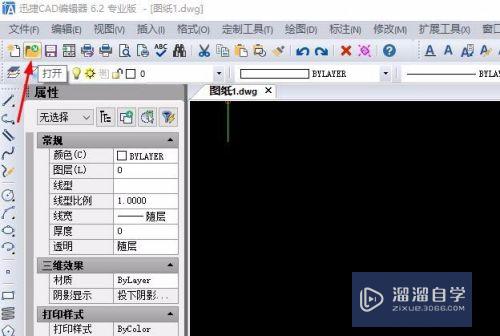
第2步
在弹出的窗口内则是把所需的CAD图纸进行打来。如果想要对所打开的CAD图纸进行修改。则是可以直接点击界面左侧中的图标。或者选择界面上绘图窗口。
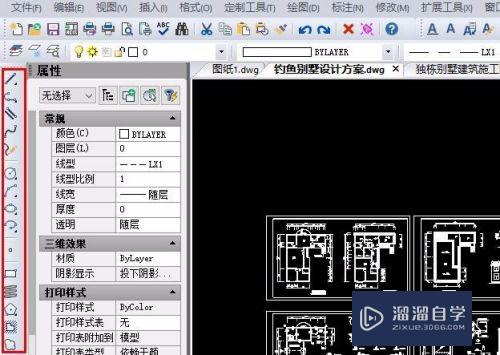
第3步
CAD图纸上进行添加文字标注则是有两种方法:可以直接点击界面上的添加文字图标。或者选择界面上绘图窗口下拉框内多行文本命令。
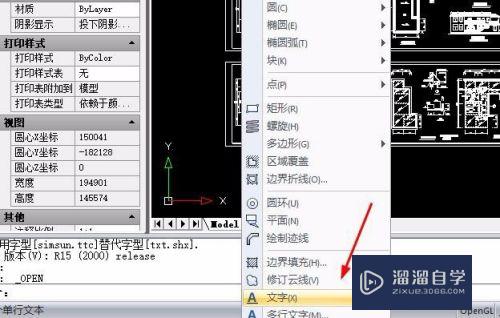
第4步
在图纸上找到我们需要进行文字标注的坐标。之后进行输入想要的文字。然后你就可以在对输入文字的设置上选择下划线这个命令。之后点击确定即可。
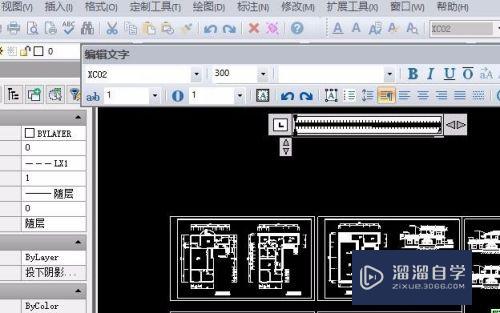
第5步
在文字标注进行编辑好之后。我们则是可以直接点击界面上的保存图标。或者是选择界面上的文件—保存为命令。继而对CAD图纸进行保存。
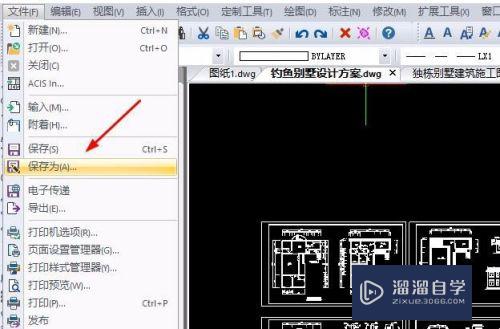
以上关于“CAD图纸如何添加文字标注”的内容小渲今天就介绍到这里。希望这篇文章能够帮助到小伙伴们解决问题。如果觉得教程不详细的话。可以在本站搜索相关的教程学习哦!
更多精选教程文章推荐
以上是由资深渲染大师 小渲 整理编辑的,如果觉得对你有帮助,可以收藏或分享给身边的人
本文标题:CAD图纸如何添加文字标注
本文地址:http://www.hszkedu.com/66716.html ,转载请注明来源:云渲染教程网
友情提示:本站内容均为网友发布,并不代表本站立场,如果本站的信息无意侵犯了您的版权,请联系我们及时处理,分享目的仅供大家学习与参考,不代表云渲染农场的立场!
本文地址:http://www.hszkedu.com/66716.html ,转载请注明来源:云渲染教程网
友情提示:本站内容均为网友发布,并不代表本站立场,如果本站的信息无意侵犯了您的版权,请联系我们及时处理,分享目的仅供大家学习与参考,不代表云渲染农场的立场!